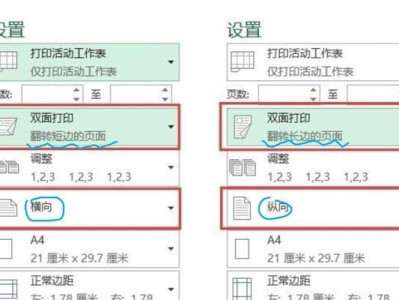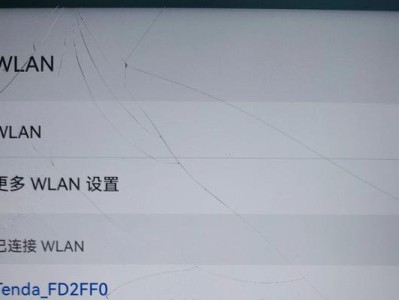在使用电脑连接WiFi时,有时候可能会遇到显示MAC错误的问题。这种错误可能导致无法正常连接到WiFi网络,影响我们的上网体验。本文将介绍一些解决电脑连接WiFi显示MAC错误的方法,帮助读者快速排除这个问题。
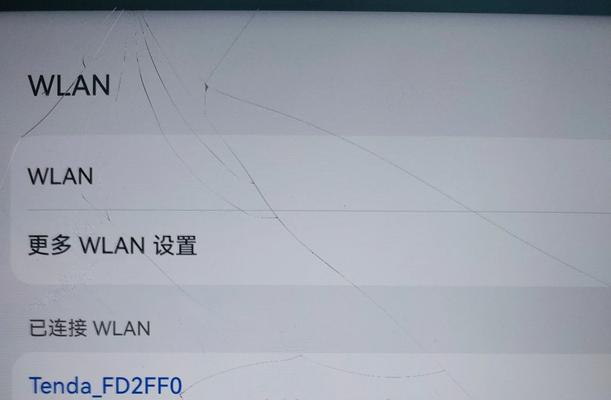
1.查看并重启无线网卡驱动程序
在设备管理器中找到无线网卡驱动程序,右键点击选择“属性”,然后在“驱动程序”选项卡中选择“禁用设备”,等待几秒钟后再启用设备。

2.清除DNS缓存
打开命令提示符窗口,输入命令“ipconfig/flushdns”,清除DNS缓存,并重启电脑。
3.禁用并重新启用网络适配器
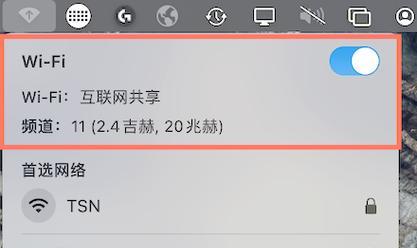
打开“控制面板”-“网络和共享中心”,点击“更改适配器设置”,找到正在使用的网络适配器,右键点击选择“禁用”,然后再右键点击选择“启用”。
4.重置网络设置
打开命令提示符窗口,输入命令“netshwinsockreset”,然后重启电脑,等待电脑重新启动后,再次尝试连接WiFi网络。
5.更新无线网卡驱动程序
在设备管理器中找到无线网卡驱动程序,右键点击选择“更新驱动程序”,选择自动搜索更新的选项,等待驱动程序更新完毕后,重新连接WiFi网络。
6.检查MAC地址过滤设置
登录WiFi路由器管理页面,查看是否启用了MAC地址过滤功能,如果启用了,请将电脑的MAC地址添加到允许列表中。
7.检查WiFi密码是否正确
在电脑连接WiFi时,确认输入的密码是否正确,特别是在刚更换了新路由器或更改了WiFi密码后。
8.重启路由器和电脑
有时候路由器和电脑之间的通信可能会出现问题,通过重启路由器和电脑可以尝试修复连接问题。
9.检查WiFi信号强度
确保电脑与WiFi路由器之间的距离不要过远,并检查WiFi信号强度是否足够稳定。
10.检查其他设备连接情况
如果其他设备能够正常连接WiFi网络,那么问题可能出在电脑本身,可以尝试使用其他设备连接同一个WiFi网络。
11.重置WiFi路由器
在WiFi路由器上找到重置按钮,按住重置按钮几秒钟,直到指示灯闪烁,然后重新配置路由器并连接WiFi网络。
12.更换无线网卡
如果以上方法都无法解决问题,可能是无线网卡硬件出现故障,可以考虑更换一个新的无线网卡。
13.检查操作系统更新
确保电脑的操作系统已经更新到最新版本,以获得最新的网络驱动程序和修复程序。
14.检查安全软件设置
有些安全软件可能会干扰WiFi连接,检查安全软件的设置,确保其不会阻止电脑连接WiFi网络。
15.寻求专业技术支持
如果以上方法仍然无法解决问题,建议寻求专业技术支持,向专业人士咨询并寻求进一步的帮助。
电脑连接WiFi显示MAC错误是一个常见的问题,但通过一些简单的方法可以快速排除。本文介绍了15个解决方法,包括重启驱动程序、清除DNS缓存、重置网络设置等。希望本文对遇到这个问题的读者能够有所帮助。